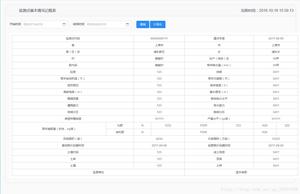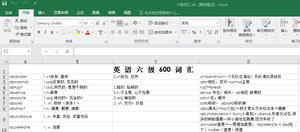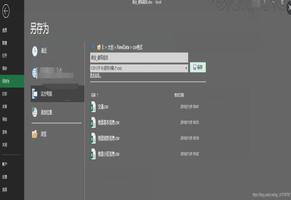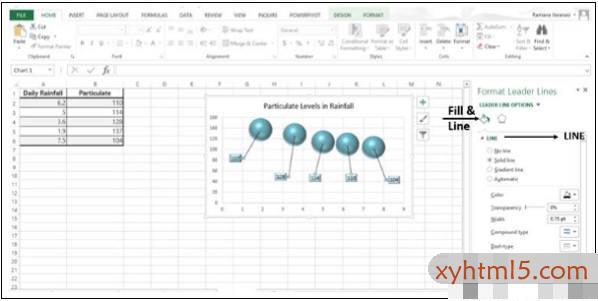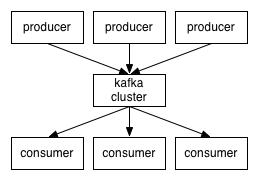【office办公教程】高级Excel饼图绘制
您可以在Power View中使用简单的饼图可视化。
步骤1 : 单击表可视化,如下所示。
步骤2 : 点击切换可视化组中的其他图表。
步骤3 : 点击 Pie ,如下图所示。
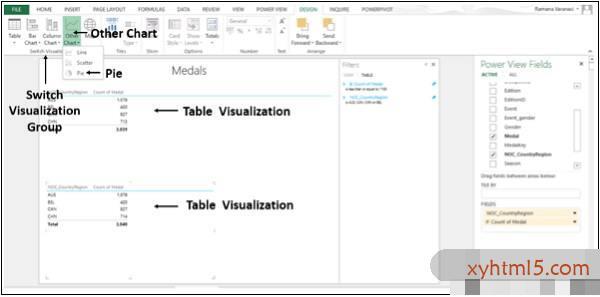
表格可视化转换为饼图可视化。

您现在有一个简单饼图可视化,其中计数奖牌由 Pie Size 和国家/地区 Colors 显示。您还可以通过添加更多功能使饼图可视化变得复杂。其中一个例子是 SLICES 。
第1步 : 将字段性别添加到上面的表。
第2步 : 点击饼图可视化。
第3步 : 将电源视图字段列表中的字段性别拖到 SLICES Box ,如下所示。
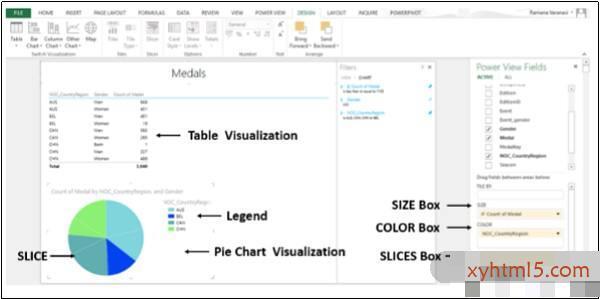
现在,通过 SLICES ,您可以看到男性奖牌的数量和适用于每个国家/地区的女性。
第4步 : 点击饼图可视化中的 SLICE 。
步骤5 : 只有包含 SLICE 特定数据的特定行才会显示在上面的表格可视化中。
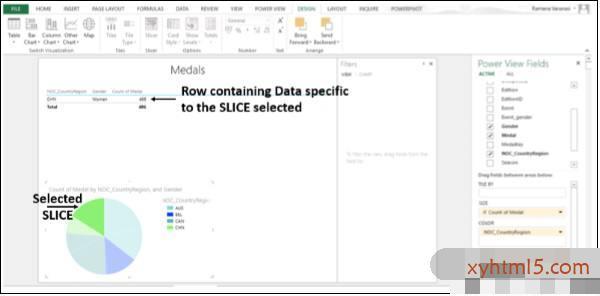
气泡和散点图
您可以使用气泡和散点图图表在一个图表中显示许多相关数据。在散点图中,x轴显示一个数字字段,y轴显示另一个数字字段,从而可以轻松查看图表中所有项目的两个值之间的关系。在气泡图中,第三个数字字段控制数据点的大小。
步骤1 : 将一个类别字段和一个数字字段添加到表。
步骤2 : 点击切换可视化组中的其他图表。
步骤3 : 点击 Scatter 。
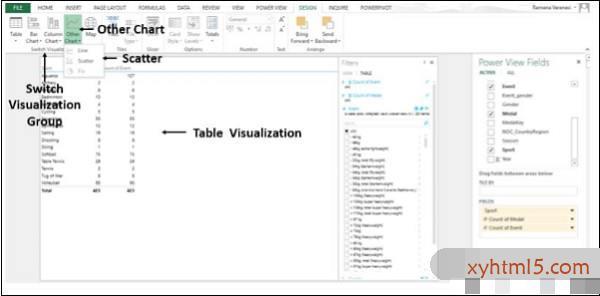
表格可视化转换为散点图可视化。数据点是小圆圈,并且都具有相同的大小和相同的颜色。类别在DETAILS框中。
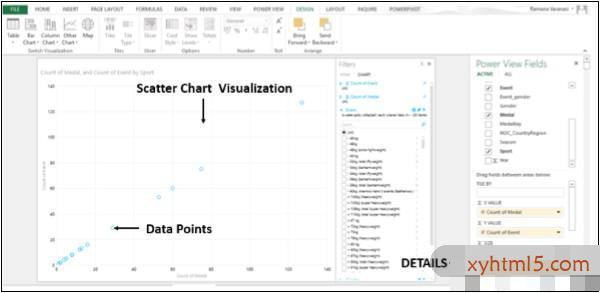
第4步 : 将奖牌拖到尺寸。
第5步 : 将字段 NOC_CountryRegion 拖到Σ X VALUE 。
散点图可视化转换为气泡图可视化。数据点是由数据点的值表示的大小的圆圈。圆圈的颜色为 X VALUE ,并在图例中给出。数据标签是类别值。
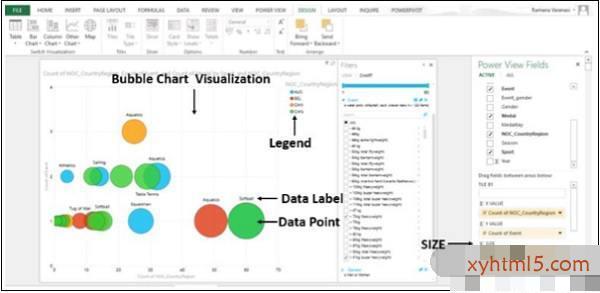
第6步 : 将字段 NOC_CountryRegion 拖到 COLOR 框。气泡将按 COLOR 框中字段的值进行着色。
步骤7 : 将年字段拖到播放轴。带有播放按钮的时间线将显示在气泡图可视化下方。
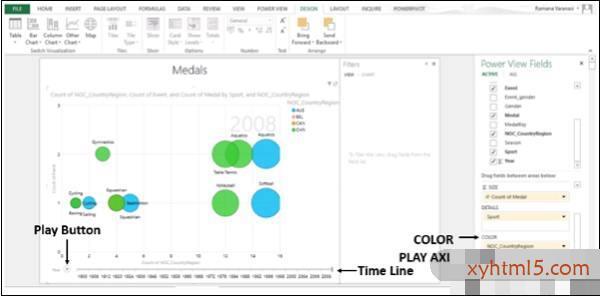
第8步 : 单击播放按钮。气泡传播,增长和收缩,以显示值如何根据 PLAY AXIS 而变化。您可以随时暂停以更详细地研究数据。
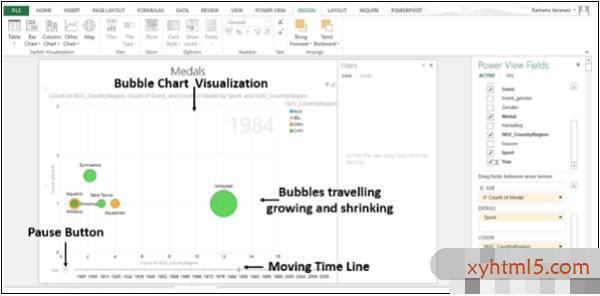
第9步 : 单击图例上的任何颜色。该颜色的所有气泡都将突出显示,其他气泡将变灰。
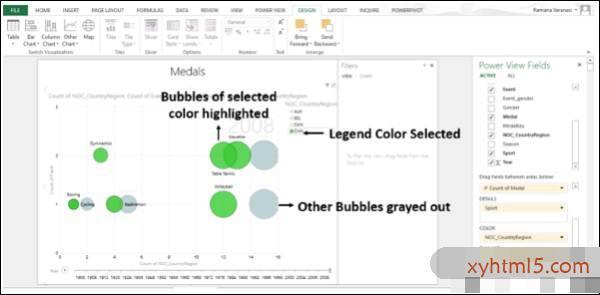
地图
您可以使用地图在地理环境中显示数据。 Power View中的地图使用Bing地图图块,因此您可以像使用任何其他 Bing地图一样进行缩放和平移。要使地图工作, Power View 必须通过安全的网络连接将数据发送到 Bing 以进行地理编码。因此,它会要求您启用内容。添加位置和字段会在地图上放置点。值越大,点越大。添加多值系列时,会在地图上显示饼图,饼图的大小显示总计的大小。
步骤1 &减号;将地理字段(例如国家/地区,州/省或市)从电源视图字段列表拖到表格中。
第2步 : 将计数等数字字段拖到表格中。
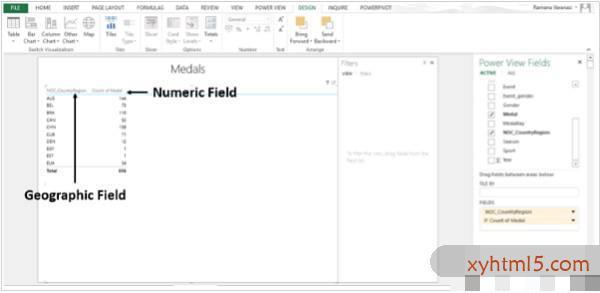
第3步 : 点击功能区上的设计标签。
步骤4 : 点击切换可视化组中的地图。
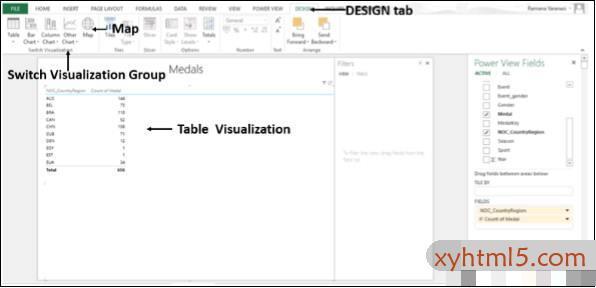
表格可视化转换为地图可视化。 Power View 为每个地理位置创建一个带点的地图。点的大小是相应数字字段的值。
步骤5 : 点击一个点。将显示数据,即地理位置和与点大小相关的数字信息。
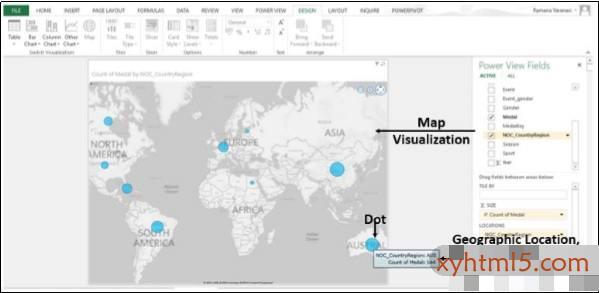
步骤6 : 您还可以在电源视图字段列表下验证,地理字段位于位置框中,数字字段位于Σ SIZE Box 。
第7步 : 将奖章拖动到颜色框。 点将转换为饼图。 Pie 中的每个颜色代表奖牌的类别。
步骤8 : 将光标放在其中一个点上。 点会突出显示并缩放。显示 Pie Slice 的详细信息。
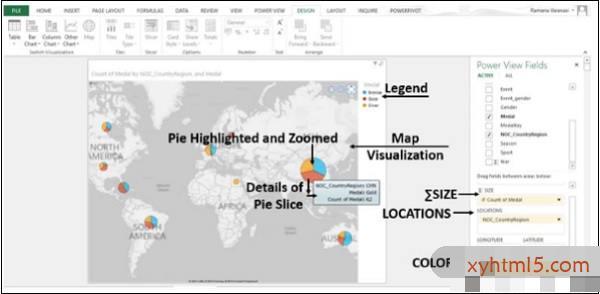
第9步 : 将光标放在其中一个点上,然后单击它。 Pie Slice 突出显示。 Pie 中的其他切片和所有其他Pie Dots 将灰显。
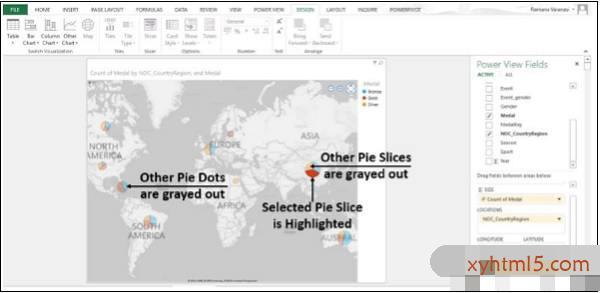
倍数:一组具有相同轴的图表
倍数是图表的系列,其中相同的X 和 Y轴。您可以将倍数并排排列,这样可以轻松地同时比较多个不同的值。 倍数也称为 Trellis Charts 。
第1步 : 以饼图开头。点击饼图。
第2步 : 将字段拖动到垂直倍数。
步骤3 : 单击功能区上的布局选项卡。
步骤4 : 点击网格高度并选择一个数字。
步骤5 : 单击网格宽度并选择一个数字。
垂直倍数在可用页面宽度上展开,然后将页面包装到可用空间。如果所有倍数都不适合可用空间,则会得到一个垂直滚动条。
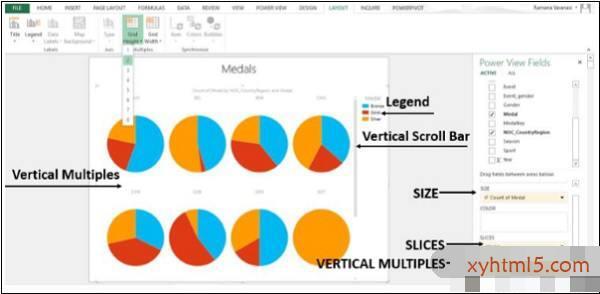
第6步 : 将 VERTICAL MULTIPLES 中的字段拖到 HORIZONTAL MULTIPLES 。水平倍数在页面上展开。如果所有倍数都不适合页面宽度,则会得到一个水平滚动条。
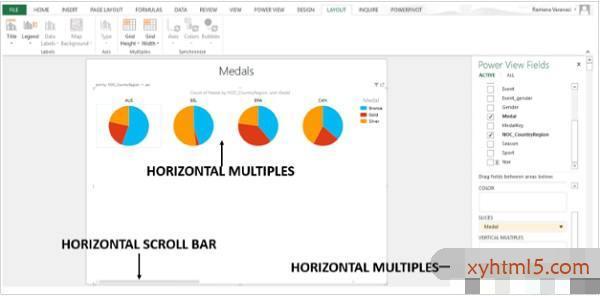
第7步 : 点击倍数。
步骤8 : 单击功能区上的 DESIGN 选项卡。
步骤9 : 点击切换可视化组中的其他图表。
步骤10 : 点击行。您已创建折线图的水平倍数。
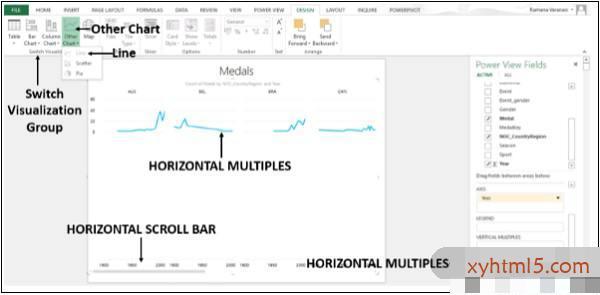
步骤11 : 将 HORIZALAL MULTIPLES 中的字段拖动到垂直多重。您已经创建了线图的VERTICAL MULTIPLES。
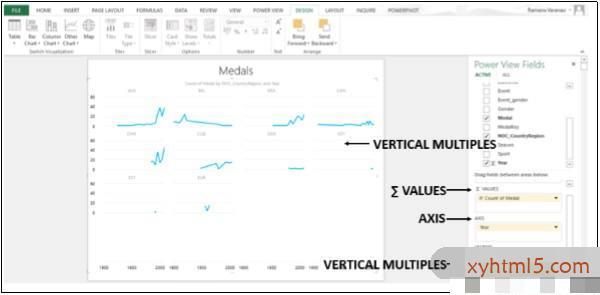
可视化 – 平铺
平铺是具有动态导航条的容器。您可以将表,矩阵或图表转换为Tiles以交互方式呈现数据。 Tiles将Tile内的内容过滤到Tab Strip中选择的值。您可以为每个可能的字段值设置一个Tile,以便在单击该Tile时显示特定于该字段的数据。
步骤1 : 从字段列表中拖出要用作平铺的字段,然后将其放在平铺框中。 平铺导航条显示字段的值。
步骤2 : 单击 Tiles 可在不同Tiles的数据之间移动。根据选定的图块,数据在堆积条形图可视化中发生变化。容器中的所有内容都按选定的Tile值进行过滤。
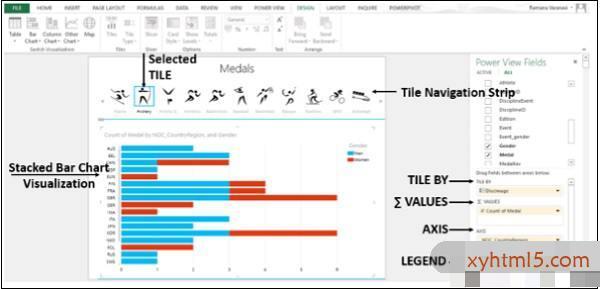
Tile容器有两种导航条类型: tile tile和tab strip 。
上面创建的是标签条。标签条显示可视化顶部的导航条。
步骤3 : 点击平铺。
第4步 : 单击功能区上的 DESIGN 选项卡。
步骤5 : 点击 Tiles 组中的平铺类型。
步骤6 : 点击 Tile Flow 。
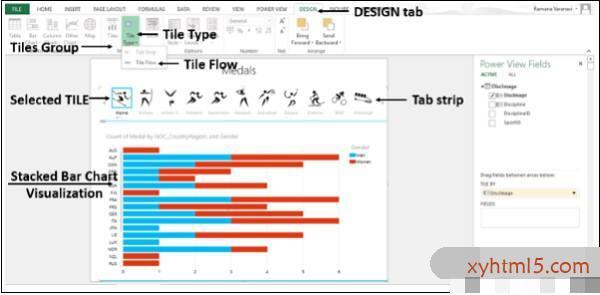
平铺流显示可视化底部的导航条。选定的Tile始终居中。
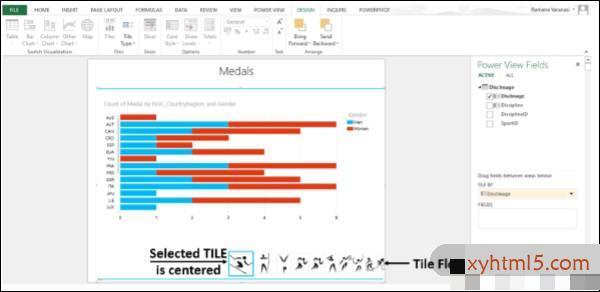
你可以单击 Tiles ,或者您可以使用滚动条 滚动通过 Tiles 。 滚动时, Tiles 继续选择。
步骤7 : 点击切换可视化组中的地图。
步骤8 : 将奖章拖动到颜色。
步骤9 : 取消选择字段性别
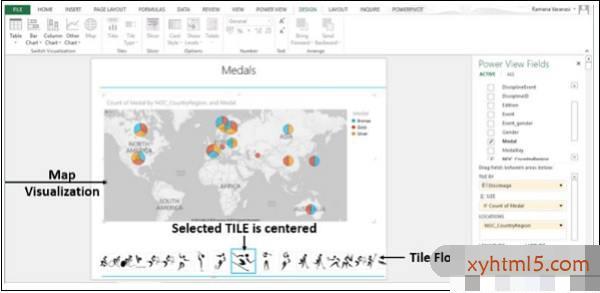
使用平铺流 地图可视化。同样,您可以使用Tiles进行任何数据可视化。
以上是 【office办公教程】高级Excel饼图绘制 的全部内容, 来源链接: utcz.com/a/126057.html